/b_D23001_C.gif)
Tallennettujen tiedostojen tulostuksen ja toimintojen asetusikkuna
Kun tulostat tiedostoja valitsemalla <Tallennetut tiedostot> <Päävalikko>-näytössä ja sitten <Lokero>, <Lisätila>, <Verkko> tai <Muistiväline>, seuraava asetusnäyttö avautuu.
Lokeron asetusikkuna
Tulostusnäyttö/Tulostusasetukset-näyttö
/b_D01085_C.gif)
 Nykyinen asetustila ja asetuspainikkeet
Nykyinen asetustila ja asetuspainikkeet
Näyttää asetustilan kuten tulostuksen paperikoon ja tulosteiden määrän. Muista varmistaa asetukset tulostaaksesi oikein. Vaihtaaksesi asetukset, paina painiketta näytön alapuolella. Vaihtaaksesi tulosteiden lukumäärää, syötä määrä numeropainikkeilla.
Määritettävien asetusten mukaan näkyvissä on <Mallituloste>-painike, jolla voit tarkistaa tiedoston tulostusjäljen.
Jos valitset useita tiedostoja, <Muuta kopiomäärää> -painike tulee näkyviin. Paina tätä painiketta, kun muutat kopiomäärää.
Voit valita paperin koon/tyypin ja paperilähteen valitsemalla <Valitse paperi>.

<Mallituloste> tulee näkyviin vain, jos määrität useiden tulosteiden tekemisen ja yhden seuraavista samanaikaisesti.
<Lajittelu (Sivujärjest.)>
<Siirto>
<Nido + lajittele>
 Valittujen tiedostojen määrä
Valittujen tiedostojen määrä
Näyttää valittujen tiedostojen määrän.
Jos valitset useita tiedostoja, <Muuta kopiomäärää> -painike tulee näkyviin. Paina tätä painiketta jos vaihdat tulosteiden määrän.
 <Muuta tulostusasetuksia>
<Muuta tulostusasetuksia>
Tulostusasetuksia, jotka on tallennettu kohdassa <Muuta oletusasetuksia>, käytetään tiedostoihin, kun tallennetaan <Skannaa ja tallenna> -toiminnolla (<Tallennettujen tiedostojen asetukset>  <Muuta oletusasetuksia>). Tallennuksen aikana määritettyjä tulostusasetuksia käytetään myös tiedostoissa, jotka on tallennettu tulostinajurissa.
<Muuta oletusasetuksia>). Tallennuksen aikana määritettyjä tulostusasetuksia käytetään myös tiedostoissa, jotka on tallennettu tulostinajurissa.
 <Muuta oletusasetuksia>). Tallennuksen aikana määritettyjä tulostusasetuksia käytetään myös tiedostoissa, jotka on tallennettu tulostinajurissa.
<Muuta oletusasetuksia>). Tallennuksen aikana määritettyjä tulostusasetuksia käytetään myös tiedostoissa, jotka on tallennettu tulostinajurissa.Vaihtaaksesi määritettyjä tulostusasetuksia, paina tätä painiketta avataksesi tulostusasetukset-ikkunan.
Paina kuvaketta ja tallenna nykyiset asetukset kohtaan <Suosikkiasetukset> kohdassa  tai muuta tulostuksen oletusasetuksia.
tai muuta tulostuksen oletusasetuksia.
 tai muuta tulostuksen oletusasetuksia.
tai muuta tulostuksen oletusasetuksia. <Poista tiedosto tulostuksen jälkeen>
<Poista tiedosto tulostuksen jälkeen>
Poistaa tiedoston automaattisesti tulostuksen jälkeen.
 <Aloita tulostus>
<Aloita tulostus>
Aloittaa tulostuksen.
 <Peruuta>
<Peruuta>
Peruuttaa tulostusasetukset ja palaa tiedoston valintaikkunaan.
 <Alkuper. asetukset>
<Alkuper. asetukset>
Paina määrittääksesi asetukset uudelleen alusta ja palaa tulostusikkunaan.
 <Suosikkiasetukset>
<Suosikkiasetukset>
Tallenna usein käytetyt skannausasetukset tänne edeltäkäsin, jolloin voit vaivattomasti hakea ne tarvittaessa.
 <Palauta alkuasetukset>
<Palauta alkuasetukset>
Muuttaa tulostusasetukset <Muuta oletusasetuksia> -kohdassa tallennettuihin asetusarvoihin. <Tallennettujen tiedostojen asetukset>  <Muuta oletusasetuksia>
<Muuta oletusasetuksia>
 <Muuta oletusasetuksia>
<Muuta oletusasetuksia> <Lisäasetukset>
<Lisäasetukset>
Voit määrittää sellaisten toimintojen asetukset jotka eivät näy kohdassa  /
/ . Lisätietoja asetuksista on kohdassa Lisäasetukset.
. Lisätietoja asetuksista on kohdassa Lisäasetukset.
 /
/ . Lisätietoja asetuksista on kohdassa Lisäasetukset.
. Lisätietoja asetuksista on kohdassa Lisäasetukset. <2-puol. tulostus>
<2-puol. tulostus>
Valitse 2-puolisen tulosteen tyyppi. Valitse <Kirjatyyppi>, kun tulostetaan niin, että etu- ja taustapuolen ylä- ja alareunat ovat samansuuntaisesti. Valitse <Kalenterityyppi>, kun tulostetaan niin, että etu- ja taustapuolen ylä- ja alareunat ovat vastakkaisiin suuntiin.
 <Viimeistely>
<Viimeistely>
Valitse viimeistelytapa.
Lisävarusteet
/b_D23000_C.gif)
 <Siirto>
<Siirto>
Siirtää kuvan määritettyyn kohtaan paperilla.
 <Turvavesileima>
<Turvavesileima>
Upottaa piilotetun tekstin tulosteiden taustaan. Piiloteksti muuttu näkyväksi, jos lopputulos tulostetaan.
 <Sivunumerointi>
<Sivunumerointi>
Lisää sivunumerot.
 <Kopiosarjojen numerointi>
<Kopiosarjojen numerointi>
Lisää sarjojen numerot.
 <Vesileima>
<Vesileima>
Lisää vesileimat.
 <Tulostuspäivämäärä>
<Tulostuspäivämäärä>
Lisää päivämäärän.
 <Tulostustummuus>
<Tulostustummuus>
Voit säätää tulostuksen tummuutta.
Asetusikkuna kohdille Lisätila/Verkko/Muistiväline
Tulostusasetukset-ikkuna
/b_D01086_C.gif)
 Nykyinen asetustila ja asetuspainikkeet
Nykyinen asetustila ja asetuspainikkeet
Näyttää asetustilan kuten tulostuksen paperikoon ja tulosteiden määrän. Muista varmistaa asetukset tulostaaksesi oikein. Vaihtaaksesi asetukset, paina painiketta näytön alapuolella. Vaihtaaksesi tulosteiden lukumäärää, syötä määrä numeropainikkeilla.
Voit valita paperin koon/tyypin ja paperilähteen valitsemalla <Valitse paperi>.
 Valittujen tiedostojen määrä
Valittujen tiedostojen määrä
Näyttää valittujen tiedostojen määrän.
Jos valitset useita tiedostoja, <Muuta kopiomäärää> -painike tulee näkyviin. Paina tätä painiketta jos vaihdat tulosteiden määrän.
Paina kuvaketta ja tallenna nykyiset asetukset kohtaan <Suosikkiasetukset> kohdassa  tai muuta tulostuksen oletusasetuksia.
tai muuta tulostuksen oletusasetuksia.
 tai muuta tulostuksen oletusasetuksia.
tai muuta tulostuksen oletusasetuksia. <Suosikkiasetukset>
<Suosikkiasetukset>
Tallenna usein käytetyt skannausasetukset tänne edeltäkäsin, jolloin voit vaivattomasti hakea ne tarvittaessa.
 <Tulostusalue>
<Tulostusalue>
Määritä tämä asetus kun valitset tiedoston jossa on kaksi tai useampia sivuja. Tulosta tiedoston kaikki sivut valitsemalla <Kaikki sivut> tai määritä tulostettavat sivut valitsemalla <Määritetyt sivut> ja lisäämällä tulostettava sivualue.
 <Palauta alkuasetukset>
<Palauta alkuasetukset>
Muuttaa tulostusasetukset <Muuta oletusasetuksia> -kohdassa tallennettuihin asetusarvoihin. <Tallennettujen tiedostojen asetukset>  <Muuta oletusasetuksia>
<Muuta oletusasetuksia>
 <Muuta oletusasetuksia>
<Muuta oletusasetuksia> <Aloita tulostus>
<Aloita tulostus>
Aloittaa tulostuksen.
 <Lisäasetukset>
<Lisäasetukset>
Voit määrittää sellaisten toimintojen asetukset jotka eivät näy kohdassa  /
/ . Lisätietoja asetuksista on kohdassa Lisäasetukset.
. Lisätietoja asetuksista on kohdassa Lisäasetukset.
 /
/ . Lisätietoja asetuksista on kohdassa Lisäasetukset.
. Lisätietoja asetuksista on kohdassa Lisäasetukset. <2-puol. tulostus>
<2-puol. tulostus>
Valitse 2-puolisen tulosteen tyyppi.

Jos valitset PDF-tiedoston, kun <Valitse paperi> -asetuksena on <Aut.> ja etu- ja taustapuolen koot eroavat toisistaan, sivut tulostetaan yksipuolisina tulosteina vastaavankokoisille papereille. Jos haluat tulostaa tällaiset sivut kaksipuolisina asiakirjoina, valitse sopivat paperikoot edeltäkäsin.
 <Viimeistely>
<Viimeistely>
Valitse viimeistelytapa.
Käytettävissä, kun tulostetaan PDF-/XPS-tiedostoja.
 <Peruuta>
<Peruuta>
Peruuttaa tulostusasetukset ja palaa tiedoston valintaikkunaan.
Lisävarusteet
/b_D23001_C.gif)
 <Tarkkuus>
<Tarkkuus>
Voit valita tarkkuuden.
 <Puolisävyt>
<Puolisävyt>
Tämän avulla voit valita harmaasävy-tulostustavan, joka vastaa tulostettavaa tiedostoa.
<Tarkkuus>: Mahdollistaa tarkan tulostuksen, niin että tekstin viivat tms. ovat selkeämmät. Tämä tila on ihanteellinen kun tulostetaan dataa joka sisältää paljon tekstiä tai ohuita viivoja.
<Sävytys>: Mahdollistaa tulostuksen sekä pehmeillä sävyillä että tarkoilla viivoilla. Voit säätää tätä asetusta tulostamaan muodot ja grafiikan pehmeästi käyttämällä sävytystä.
<Suuri tarkkuus>: Sopiva CAD-tietojen viivojen terävään tulostukseen sekä tiedoille, joissa on tekstiä ja ohuita viivoja.
 <Täsmäytä paperikoko>
<Täsmäytä paperikoko>
Säätää PDF-/XPS-tiedoston kokoa täsmäämään paperikokoon tulostettaessa.
 <Suurenna tulostusalue>
<Suurenna tulostusalue>
Kaventaa tyhjiä reunuksia sivun kullakin reunalla ja suurentaa tulostusaluetta.
 <N 1:lle>
<N 1:lle>
Pienentää automaattisesti monta sivua mahtumaan yhdelle sivulle tulostettaessa PDF-/XPS-tiedostoa. Voit pienentää 2, 4, 6, 8, 9 tai 16 sivua mahtumaan yhdelle sivulle.
 <Tulosta kommentit>
<Tulosta kommentit>
Lisää kommentit, kun tulostetaan PDF-tiedostoja.
 <Asiak. avaussalasana>
<Asiak. avaussalasana>
Tulostaa salasanalla suojatut PDF-tiedostot syöttämällä salasanan, joka vaaditaan niiden avaamiseen.
 <Ohita tyhjät sivut>
<Ohita tyhjät sivut>
Tällä toiminnolla voit asettaa laitteen havaitsemaan asiakirjojen tyhjät sivut ja jättämään ne tulostamatta.
 <Suurenna/Pienennä>
<Suurenna/Pienennä>
Tällä voit säätää JPEG- ja TIFF-tiedostojen kuvan kokoa sopimaan tulostuspaperin kokoon.
 <Kuvan suunta>
<Kuvan suunta>
Tällä voit asettaa laitteen automaattisesti tunnistamaan JPEG- tai TIFF-tiedoston kuvan sivusuhteen ja tulostamaan sen tarpeen mukaan joko pysty- tai vaakasuuntaisena. Voit myös manuaalisesti määrittää pysty- tai vaakasuuntaisen tulostuksen.
 <Tulostuskohta>
<Tulostuskohta>
Tällä voit asettaa JPEG- ja TIFF-tiedostojen tulostuskohdan sivun keskelle tai ylävasemmalle tulostettaessa.

|
|
Lisätietoja tiedostomuodoista on kohdassa Järjestelmän lisävarusteet.
Jäljellä olevien sivujen määrä näytetään, jos sivumääräraja on asetettu osastotunnusten hallinnassa. Tietoja osastotunnusten hallinnasta ja sivumäärärajoista on kohdassa Osastotunnusten hallinta-asetusten määrittäminen.
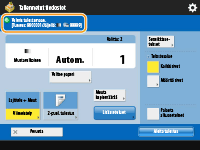
Vain seuraavat toiminnot voidaan asettaa/muuttaa, kun on valittu eri tiedostotyyppejä (esimerkiksi PDF ja JPEG) samanaikaisesti.
Valitse paperi
2-puol. tulostus
Muuta kopiomäärää
|
/b_in_btn_C0003_29.gif)